- パス カーブに沿ってアニメートするオブジェクトを選択します。
- Maya のステータス ライン(ツールバー)でコンポーネント タイプで選択します(Select by component type)ボタンをクリックし、コンポーネント選択モードに切り替えます。

- その他のコンポーネントを選択します(Select miscellaneous components)オプションを
 右クリックして、表示されるメニューでローカル回転軸(Local Rotation Axes)をオンにします。
右クリックして、表示されるメニューでローカル回転軸(Local Rotation Axes)をオンにします。
これにより、オブジェクトのローカル回転軸を選択できます。
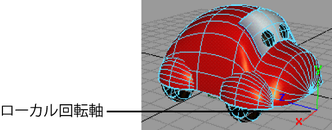
- 回転ツール(Rotate Tool)を選択し、オブジェクトのローカル回転軸を選択します。
- これらの軸を回転して、1 つの軸がオブジェクトの前面方向を指し、もう 1 つの軸がオブジェクトの上面方向を指すようにします。
-
 キーを押しながらカーブをクリックします。
キーを押しながらカーブをクリックします。 - アニメート > モーション パス > モーション パスにアタッチ(Animate > Motion Paths > Attach to Motion Path) >
 を選択します。
を選択します。 - 表示されるモーション パスにアタッチ オプション(Attach to Motion Path Options)で、次の操作を行います。
- 追従(Follow)をオンに設定します。
追従(Follow)オプションをオンに設定した場合は、フロント軸(Front Axis)オプションとアップ軸(Up Axis)オプションを使用して、3 つのローカル回転軸(XYZ)のどの軸に基づいてオブジェクトの前面と上面を決めるかを指定します。追従(Follow)を参照してください。
- オブジェクトの前面として選択した軸をフロント軸(Front Axis)オプションで指定し、オブジェクトの上面方向として選択した軸をアップ軸(Up axis)オプションで指定します。
- 追従(Follow)をオンに設定します。
- Maya のステータス ライン(ツールバー)でオブジェクト タイプで選択します(Select by object type)をクリックし、オブジェクト選択モードに切り替えます。

- オブジェクトを選択し、
 キーを押しながら、モーション パスに設定したいシーン内のカーブをクリックします。
キーを押しながら、モーション パスに設定したいシーン内のカーブをクリックします。 - モーション パスにアタッチ オプション(Attach to Motion Path Options)で、アタッチ(Attach)をクリックしてパス アニメーションを作成します。カーブを使用したモーション パスの作成を参照してください。